Bei neuen Samsung Smartphones, die ab Android Version 10 laufen, hat man die Möglichkeit wechselnde Hintergrundbilder als Sperrbildschirm einzurichten. Hierbei kann man entweder auf ein Bilder-Set von Samsung zurückgreifen oder eigene Fotos verwenden.
So sehen Sie jedes Mal ein neues Bild, wenn Sie den Sperrbildschirm des Samsung Galaxy anzeigen lassen. Nachfolgend wollen wir Ihnen gerne wie Sie diese schöne Funktion auf Ihrem Samsung Galaxy Smartphone aktivieren können. Folgen Sie dazu bitte diesem Leitfaden:
Dynamische Sperrbildschirm Bilder aktivieren – Samsung Smartphones
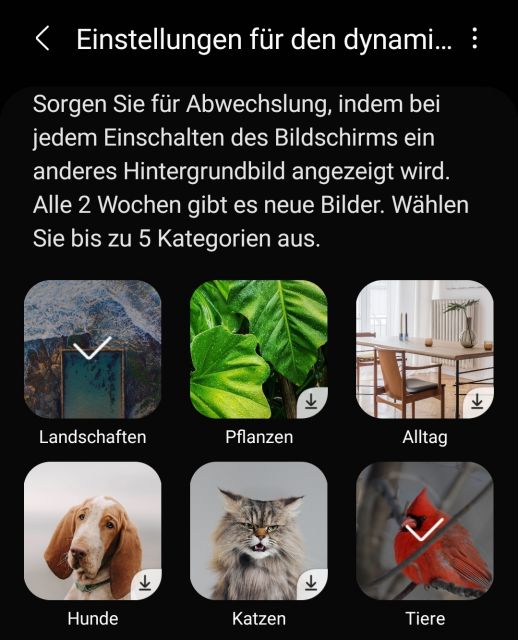
1. Öffnen Sie die Android Einstellungen.
2. Navigieren Sie auf „Sperrbildschirm“.
3. Wählen Sie hier nun „Hintergrundbilddienste“ aus und markieren Sie dann „Dynamischer Sperrbildschirm“ .
4. Über das Zahnrad-Symbol können Sie diesen nun anpassen. Sie können aus 10 verschiedenen Kategorien Fotos wählen:
- Landschaften
- Pflanzen
- Alltag
- Hunde
- Katzen
- Tiere
- Kunst
- Lebensmittel
- Desserts und Spezial
Die Bilder bleiben 2 Wochen auf Ihrem Smartphone bis Sie eine neue Bilderserie erhalten. Um eine Kategorie zu installieren tippen Sie diese an. Der Download wird dann sofort gestartet.
Wenn Sie nun das Samsung Galaxy Smartphone aus dem Stand-By holen, dann wird Ihnen ab sofort ein schönes Sperrbildschirm Hintergrundbild angezeigt.

 Manuel ist ein anerkannter Tech-Experte mit über 15 Jahren Erfahrung in der Welt der Handys, Smartphones und PC-Systeme. Er teilt sein fundiertes Fachwissen hier im Blog, um Technik verständlich zu machen und praktische Lösungen für alltägliche Probleme zu bieten. Seine Artikel basieren auf langjähriger Praxiserfahrung und machen ihn zu einem glaubwürdigen Ansprechpartner für alle Technik-Fragen. Mehr über Manuel findest du hier.
Manuel ist ein anerkannter Tech-Experte mit über 15 Jahren Erfahrung in der Welt der Handys, Smartphones und PC-Systeme. Er teilt sein fundiertes Fachwissen hier im Blog, um Technik verständlich zu machen und praktische Lösungen für alltägliche Probleme zu bieten. Seine Artikel basieren auf langjähriger Praxiserfahrung und machen ihn zu einem glaubwürdigen Ansprechpartner für alle Technik-Fragen. Mehr über Manuel findest du hier.
Kommentar schreiben